Чтобы задать полуразмерный режим отображения окна, нужно выполнить команду меню Mode ? Half Size (Режим ? Половина размера) или щелкнуть мышью на кнопке Half Size в палитре режимов Mode, чтобы она стала выделенной.
Чтобы вернуть размер окна просмотра в нормальный вид, нужно снять выделение с пункта меню Mode ? Half Size или щелкнуть мышью на кнопке Half Size, чтобы перевести ее в отключенное состояние.
Окно редактирования
Окно редактирования, которое может быть встроено в окно моделирования или отображено как отдельно плавающее окно, отображает информацию и редактируемые свойства выбранного исходного материала, дорожки, потока, PGC, языковой или титульной папки.
Набор свойств, отображаемых в окне редактирования, изменяется при выборе того или иного объекта. Пользователь может выбирать эти свойства, просто выбирая соответствующие закладки в окне редактирования (рис. 1.11). Чаще всего пользователь добавляет и редактирует команды навигации, меняет цвета кнопок меню и добавляет эффекты для субтитров.
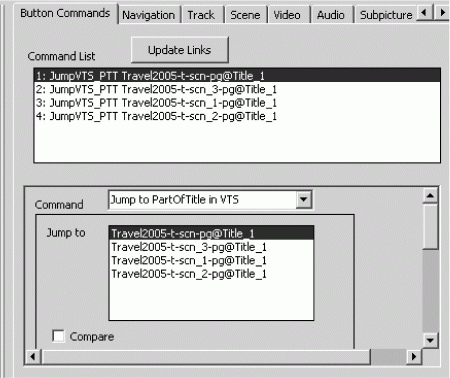
Рис. 1.11. Окно редактирования, отображающее команды кнопок.
Для отображения окна редактирования нужно в меню окна моделирования выполнить команду View ? Edit (Вид ? Редактировать). Чтобы скрыть это окно, нужно снять выделение с этого же пункта меню.
Инструменты окна моделирования
Набор инструментов, показанный на рис. 1.12, позволяет задавать различные опции и режимы для окна моделирования как в режиме моделирования, так и в режиме дизайна.
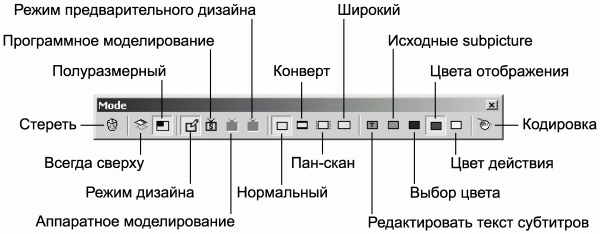
Рис. 1.12. Панель режимов.
Все инструменты перечислены в следующем списке:
• Erase (Стереть) – удаляет выбранный элемент;
• Always On Top (Всегда сверху) – сохраняет положение окна моделирования сверху и оставляет его видимым, даже если пользователь работает в другом приложении;
• Half Size (Полуразмерный) – устанавливает область предварительного просмотра окна моделирования в половинный размер;
• Design Mode (Режим дизайна) – режим для создания и редактирования цветов кнопок, связей кнопок, эффектов меню, текста субтитров и команд навигации;
• Software Simulation (Программное моделирование) – обеспечивает проигрывание исходных материалов, дорожек или проекта целиком с помощью программной эмуляции;
• Hardware Simulation (Аппаратное моделирование) – обеспечивает проигрывание исходных материалов, дорожек или проекта целиком с помощью аппаратной эмуляции на основе карты декодера CineMaster. Дорожки должны быть мультиплексированы, прежде чем их можно будет проигрывать в этом режиме;
• Preview Mode (Режим предварительного просмотра) – обеспечивает аппаратное моделирование с мультиплексированием в режиме реального времени для исходных материалов, дорожек или целого проекта;
• Normal (Нормальный) – устанавливает область просмотра окна моделирования в формат изображения 4:3;
• Letterbox (Конверт) – устанавливает область просмотра окна моделирования в формат изображения 4:3 letterbox;
• Pan Scan (Пан-скан) – устанавливает область просмотра окна моделирования в формат изображения 4:3 pan and scan;
• Wide (Широкий) – устанавливает область просмотра окна моделирования в формат изображения 16:9, что соответствует анаморфному широкому экрану;
• Edit Subtitle Text (Редактировать текст субтитров) – режим для ввода текста субтитров;
• Original Subpicture (Исходные subpicture) – отображает слой меню или субтитров при одновременном скрытии слоя фона (background). Этот режим используется при идентификации и задании цветов меню;
• Display Color (Цвета отображения) – отображает слои фона и меню. Этот режим используется при создании и редактировании цветовых подсветок для кнопок меню и определения связей кнопок;
• Encode (Кодировка) – просчитывает слой меню для текущей дорожки. После внесения изменений в меню его нужно обязательно просчитать заново, чтобы изменения были видны при проигрывании.
Установки проигрывателя управляют воспроизведением видео и настраивают ракурсы, аудио и потоки меню (рис. 1.13).
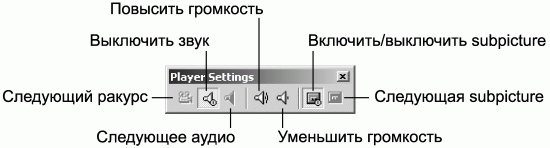
Рис. 1.13. Установки проигрывателя.
В следующем списке перечислены соответствующие установки проигрывателя.
• Next Angle (Следующий ракурс) – переключение воспроизведения на следующий ракурс, если дорожка содержит несколько ракурсов.
• Mute Audio (Выключить звук) – включает и выключает выделенный аудиопоток.
• Next Audio (Следующее аудио) – переключает на следующий аудиопоток, если дорожка содержит несколько аудиопотоков.
• Increase Volume (Повысить громкость) – увеличивает громкость текущего аудиопотока.
• Decrease Volume (Уменьшить громкость) – уменьшает громкость текущего аудиопотока.
• Subpicture On/Off (Включить/выключить subpicture) – отображает и скрывает текущий поток subpicture.
• Next Subpicture (Следующая subpicture) – отображает следующую subpicture, если дорожка имеет несколько соответствующих потоков.
Вид инструментов дизайна зависит от выбранного режима окна моделирования. В режиме дизайна с включенным параметром отображения цвета инструменты дизайна позволяют создавать и редактировать цветовую подсветку кнопок и их связей, а также идентифицировать цвета меню (рис. 1.14).

Рис. 1.14. Инструменты дизайна в режиме отображения цвета.
В следующем списке перечислены инструменты дизайна в режиме отображения цвета:
• Pick Color/Eyedropper (Определить цвет/Пипетка) – определяет оригинальные цвета меню, так что они могут быть унаследованы в цвета трех состояний кнопок;
• Select (Выделить) – используется в режиме дизайна по умолчанию. Позволяет выделять, перемещать и изменять размеры кнопок;
• New Button (Новая кнопка) – рисует прямоугольную кнопку вокруг очертания или текста элемента меню;
• Add Button Links (Добавить связи к кнопке) – добавляет связи между кнопками, которые определяют поведение при управлении контентом при помощи пульта дистанционного управления;
• Show Button Links (Показать связи кнопок) – показывает или скрывает связи кнопок.
В режиме дизайна с выбранным параметром редактирования субтитров набор инструментов дизайна позволяет вводить и редактировать субтитры (рис. 1.15).
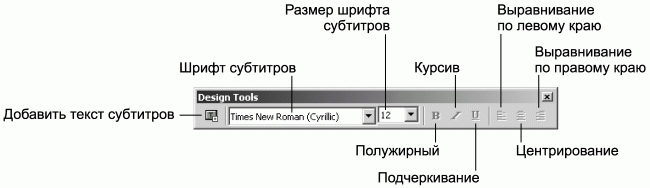
Рис. 1.15. Режим дизайна, редактирование субтитров.
Доступные инструменты дизайна в режиме субтитров перечислены в следующем списке:
• Add Subtitle Text (Добавить текст субтитров) – включает режим добавления текста на фоне видеоматериала в тех или иных временных позициях;
• Subtitle Font (Шрифт субтитров) – позволяет выбирать шрифт для субтитров из числа тех шрифтов, которые установлены в системе;
• Bold (Полужирный) – задает или отменяет полужирное начертание шрифта;
• Italic (Курсив) – задает или отменяет курсивное начертание символов;
• Underline (Подчеркивание) – включает или отключает линию подчеркивания текста субтитров;
• Left Justified (Выравнивание по левому краю) – выравнивает текст субтитров по левому краю рамки ввода;
• Center Justified (Центрирование) – центрирует текст в границах рамки ввода;
• Right Justified (Выравнивание по правому краю) – выравнивает текст субтитров по правому краю рамки ввода.